'क्रिया और प्रतिक्रिया, उतार और प्रवाह, परीक्षण और त्रुटि, परिवर्तन -
यही है जीने की लय'
ब्रूस बार्टन
इसमें कोई संदेह नहीं है कि विंडोज 10 को सावधानीपूर्वक पैच और पॉलिश किया गया है, और फिर भी इसकी कुछ विशेषताएं वांछित होने के लिए बहुत कुछ छोड़ देती हैं: उदाहरण के लिए, विंडोज अपडेट अभी भी कमजोर है और त्रुटि की संभावना है। Windows अद्यतन त्रुटि 0x80073712 इसका एक स्पष्ट उदाहरण है: विचाराधीन समस्या उन लोगों के लिए एक सामान्य चिंता का विषय है जो अपने विन 10 को अद्यतित रखना चाहते हैं।
त्रुटि कोड 0x80073712 का अर्थ है कि आपके विंडोज अपडेट के लिए आवश्यक कुछ फाइल या तो गायब है या दूषित है। अच्छी खबर यह है कि विचाराधीन समस्या का यह अर्थ नहीं है कि आपका कीमती OS ठहराव और परिणामी क्षय के लिए अभिशप्त है। विंडोज अपडेट एरर 80073712 पूरी तरह से हल करने योग्य है: वास्तव में, इससे छुटकारा पाने के लिए, आपको थोड़े से दृढ़ संकल्प और नीचे दिए गए सिद्ध सुधारों के अलावा और कुछ नहीं चाहिए।
सारी प्रणाली तैयार है:
1. मैलवेयर के लिए अपने पीसी को स्कैन करें
सबसे पहले और सबसे महत्वपूर्ण, आइए मैलवेयर के मुद्दों को बाहर करें, क्योंकि वे अक्सर लगातार विंडोज अपडेट त्रुटियों के लिए जिम्मेदार होते हैं। इसके साथ ही, हम आपको एक पूर्ण सिस्टम स्कैन चलाने के लिए अपने तृतीय-पक्ष एंटीवायरस सॉफ़्टवेयर या अंतर्निहित विंडोज डिफेंडर टूल का उपयोग करने की सलाह देते हैं।
इस उद्देश्य के लिए विंडोज 10 में विंडोज डिफेंडर का उपयोग कैसे करें:
- प्रारंभ -> सेटिंग्स -> अद्यतन और सुरक्षा -> विंडोज डिफेंडर
- विंडोज डिफेंडर खोलें -> पूर्ण विकल्प चुनें
इसके अलावा, आपको पता होना चाहिए कि उपरोक्त समाधान आपके सिस्टम को 100% सुरक्षित और सुरक्षित रखने के लिए पर्याप्त नहीं हैं। इसे ध्यान में रखते हुए, सुरक्षा की एक अतिरिक्त परत जोड़ें। उदाहरण के लिए, Auslogics Anti-Malware का उपयोग करने पर विचार करें: यह सहज और विश्वसनीय टूल सभी प्रकार की दुर्भावनापूर्ण संस्थाओं को मिटा देगा और शत्रुतापूर्ण सॉफ़्टवेयर को दूर रखने में मदद करेगा।
2. Windows अद्यतन समस्या निवारक चलाएँ
दूसरा, आपको विंडोज अपडेट ट्रबलशूटर का उपयोग करना चाहिए। यह अंतर्निहित Microsoft समाधान आपके OS में अद्यतन समस्याओं को स्वचालित रूप से खोजने और ठीक करने के लिए डिज़ाइन किया गया है।
यहां बताया गया है कि आप इस टूल को विंडोज 10 में कैसे चला सकते हैं:
- विंडोज लोगो की और एक्स को एक साथ दबाएं -> कंट्रोल पैनल पर क्लिक करें
- श्रेणी चुनें -> बड़े या छोटे आइकन चुनें
- समस्या निवारण चुनें -> बाएँ फलक में, सभी देखें पर क्लिक करें click
- विंडोज अपडेट का पता लगाएं -> इसे चुनें -> विंडोज अपडेट ट्रबलशूटर खुल जाएगा -> अपनी समस्या को हल करने के लिए ऑन-स्क्रीन संकेतों का पालन करें
- परिवर्तनों को प्रभावी करने के लिए अपने पीसी को पुनरारंभ करें और देखें कि क्या आप अभी विंडोज अपडेट का उपयोग कर सकते हैं
3. अपनी सिस्टम फाइलों को सुधारने के लिए DISM और SFC टूल्स चलाएँ
यदि ऊपर दिए गए समाधानों का कोई फायदा नहीं हुआ है, तो आपकी विंडोज़ फ़ाइलें क्षतिग्रस्त या गायब हो सकती हैं। तो, अगला तार्किक कदम परिनियोजन छवि सेवा और प्रबंधन (डीआईएसएम) समाधान चलाना है और फिर सिस्टम फाइल चेकर (एसएफसी) का उपयोग करना है।
आप निम्न चरणों का पालन करके विंडोज 10 में ऐसा कर सकते हैं:
- सर्च खोलने के लिए विंडोज लोगो की + एस दबाएं -> इसमें सीएमडी टाइप करें।
- सूची से कमांड प्रॉम्प्ट चुनें -> उस पर राइट-क्लिक करें और एक उन्नत कमांड प्रॉम्प्ट खोलने के लिए इसे व्यवस्थापक के रूप में चलाने के लिए चुनें।
- आपसे पुष्टि या आपके व्यवस्थापक क्रेडेंशियल्स के लिए कहा जा सकता है -> आगे बढ़ने के लिए आवश्यक सब कुछ प्रदान करें।
- अपने कमांड प्रॉम्प्ट में 'DISM.exe /Online /Cleanup-image /Restorehealth' (कोई उद्धरण नहीं) टाइप करें और एंटर दबाएं -> स्कैन में कुछ समय लग सकता है, इसलिए धैर्य रखें -> यह बिना कहे चला जाता है कि आपको गर्भपात नहीं करना चाहिए। प्रक्रिया।
- अब सिस्टम फाइल चेकर टूल का उपयोग करने का समय आ गया है: 'sfc / scannow' कमांड (कोई उद्धरण नहीं) इनपुट करें और एंटर दबाएं -> तब तक प्रतीक्षा करें जब तक आप आगे बढ़ने के लिए पूरी तरह से स्पष्ट न हो जाएं।
- आपको स्कैन पर एक रिपोर्ट प्राप्त होगी -> संदेश के आधार पर, उचित कार्रवाई करें।
ऐप में कोई मैलवेयर नहीं है और इसे विशेष रूप से इस आलेख में वर्णित समस्या के लिए डिज़ाइन किया गया है। बस इसे अपने पीसी पर डाउनलोड करें और चलाएं। मुफ्त डाउनलोड
द्वारा विकसित औसलॉजिक्स

Auslogics एक प्रमाणित Microsoft® सिल्वर एप्लिकेशन डेवलपर है। Microsoft पीसी उपयोगकर्ताओं की बढ़ती मांगों को पूरा करने वाले गुणवत्ता वाले सॉफ़्टवेयर विकसित करने में Auslogics की उच्च विशेषज्ञता की पुष्टि करता है।
4. सॉफ्टवेयर वितरण फ़ोल्डर का नाम बदलें
यह विंडोज अपडेट एरर 0x80073712 के लिए एक और कथित तौर पर प्रभावी फिक्स है। चाल करने के लिए, नीचे दी गई मार्गदर्शिका का उपयोग करें:
- अपना उन्नत कमांड प्रॉम्प्ट खोलें (यह जानने के लिए पिछली विधि देखें)
- इन आदेशों को इनपुट करें, प्रत्येक के बाद एंटर दबाएं:
नेट स्टॉप वूसर्व
नेट स्टॉप क्रिप्टएसवीसी
नेट स्टॉप बिट्स
नेट स्टॉप एमएसआईसर्वर
नाम बदलें c:\windows\SoftwareDistribution softwaredistribution.old
नेट स्टार्ट वूसर्व
नेट स्टार्ट क्रिप्टएसवीसी
नेट स्टार्ट बिट्स
नेट स्टार्ट एमएसआईसर्वर
बाहर जाएं
- पीसी को पुनरारंभ करें और जांचें कि क्या आपकी समस्या दूर हो गई है।
5. विंडोज अपडेट सेवाओं को पुनरारंभ करें
अभी तक कोई भाग्य नहीं? चिंता न करें, क्योंकि आपकी विंडोज अपडेट सेवाओं को फिर से शुरू करने से मदद मिल सकती है:
- रन खोलने के लिए विंडोज लोगो की और आर को एक साथ दबाएं -> इनपुट सेवाएं। एमएससी -> फिर एंटर दबाएं।
- Windows अद्यतन सेवा खोजें -> इसकी स्थिति जांचें।
- यदि यह इंगित नहीं किया गया है, तो सेवा पर राइट-क्लिक करें और अपने विंडोज अपडेट को शुरू करने के लिए स्टार्ट का चयन करें।
- यदि आपको कोई त्रुटि दिखाई देती है, तो स्टार्टअप प्रकार विकल्प खोजें और इसे स्वचालित पर सेट करें।
- अब आपको अपने कंप्यूटर को रीबूट करना चाहिए और देखना चाहिए कि आपका विंडोज अपडेट ठीक है या नहीं।
6. अपने विंडोज अपडेट घटकों को रीसेट करें
मुद्दा यह है कि, आपके कुछ Windows अद्यतन घटकों में समस्याएँ हो सकती हैं। इसका मतलब है कि कष्टप्रद अद्यतन त्रुटि 0x80073712 से छुटकारा पाने के लिए आपको उन्हें मैन्युअल रूप से रीसेट करना चाहिए:
- अपना उन्नत कमांड प्रॉम्प्ट खोलें और निम्न कमांड इनपुट करें। प्रत्येक के बाद एंटर दबाना सुनिश्चित करें:
नेट स्टॉप बिट्स
नेट स्टॉप वूसर्व
नेट स्टॉप एपिड्सवीसी
नेट स्टॉप क्रिप्ट्सवीसी
डेल "%ALLUSERSPROFILE%\Application Data\Microsoft\Network\Downloader\qmgr*.dat"
सीडी / डी %windir%\system32
regsvr32.exe atl.dll
regsvr32.exe urlmon.dll
regsvr32.exe mshtml.dll
regsvr32.exe shdocvw.dll
regsvr32.exe browserui.dll
regsvr32.exe jscript.dll
regsvr32.exe vbscript.dll
regsvr32.exe scrun.dll
regsvr32.exe msxml.dll
regsvr32.exe msxml3.dll
regsvr32.exe msxml6.dll
regsvr32.exe actxprxy.dll
regsvr32.exe softpub.dll
regsvr32.exe wintrust.dll
regsvr32.exe dssenh.dll
regsvr32.exe rsaenh.dll
regsvr32.exe gpkcsp.dll
regsvr32.exe sccbase.dll
regsvr32.exe slbcsp.dll
regsvr32.exe cryptdlg.dll
regsvr32.exe oleaut32.dll
regsvr32.exe ole32.dll
regsvr32.exe shell32.dll
regsvr32.exe initpki.dll
regsvr32.exe wuapi.dll
regsvr32.exe wuaueng.dll
regsvr32.exe wuaueng1.dll
regsvr32.exe wucltui.dll
regsvr32.exe wups.dll
regsvr32.exe wups2.dll
regsvr32.exe wuweb.dll
regsvr32.exe qmgr.dll
regsvr32.exe qmgrprxy.dll
regsvr32.exe wucltux.dll
regsvr32.exe muweb.dll
regsvr32.exe wuwebv.dll
नेटश विंसॉक रीसेट
netsh winhttp रीसेट प्रॉक्सी
नेट स्टार्ट बिट्स
नेट स्टार्ट वूसर्व
नेट स्टार्ट एपिड्सवीसी
नेट स्टार्ट cryptsvc
- अपना कमांड प्रॉम्प्ट बंद करें और माइक्रोसॉफ्ट सपोर्ट वेबसाइट पर जाएं। वहां से नवीनतम विंडोज अपडेट एजेंट डाउनलोड करें और ऑन-स्क्रीन संकेतों का पालन करते हुए इसे अपने कंप्यूटर पर इंस्टॉल करें। अंत में, अपने पीसी को पुनरारंभ करें और देखें कि क्या यह विधि आपके लिए काम करती है।
7. अपनी रजिस्ट्री समस्याओं को ठीक करें
यदि आप अभी भी अपने विंडोज 10 पर त्रुटि कोड 0x80073712 का सामना करते हैं, तो आपको रजिस्ट्री की जांच करने पर विचार करना चाहिए - यह दूषित या क्षतिग्रस्त हो सकता है, इसलिए आपको इसे संशोधित करने की आवश्यकता हो सकती है। हम अनुशंसा नहीं करते हैं कि आप इसे मैन्युअल रूप से करें, क्योंकि एक गलत अल्पविराम या अक्षर भी वास्तव में आपके सिस्टम को मार सकता है। जाहिर है, इस संबंध में भरोसा करने के लिए आपको एक भरोसेमंद उपकरण की आवश्यकता है, और 100% मुफ़्त Auslogics Registry Cleaner आपकी मदद करने के लिए तैयार है। यह आपके विंडोज को नुकसान पहुंचाने के जोखिम को चलाए बिना कुछ ही समय में आपकी रजिस्ट्री को वापस पटरी पर ला देगा। आपके पीसी की सुरक्षा हमेशा सबसे पहले होनी चाहिए, पूर्ण विराम।
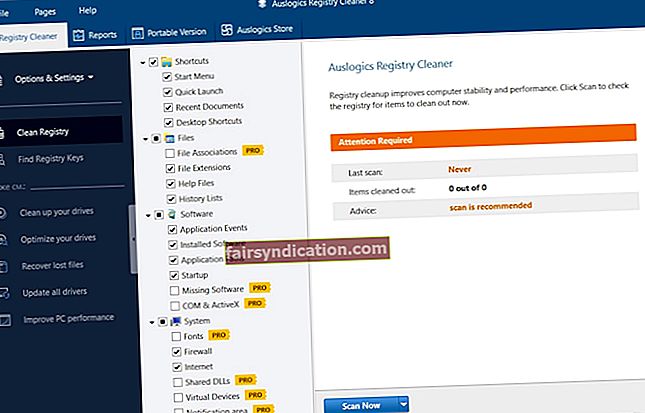
8. इस समस्या को हल करने के लिए एक विशेष टूल का उपयोग करें
बिना अधिक प्रयास के समस्या का निवारण करने के लिए Auslogics द्वारा विकसित एक सॉफ्टवेयर डाउनलोड करें। यह सुरक्षित और स्मार्ट समाधान है।
आपका विंडोज अपडेट अब अच्छी तरह से काम करने वाला है।
क्या हमारे सुझावों ने आपकी समस्या का समाधान करने में मदद की है?
आपकी टिप्पणियां प्रशंसनीय हैं।









